パソコンの辞書登録に入れておきたいおすすめは?
体験談では、仕事を楽にするために、自分のパソコンに辞書登録しておきたいおすすめの単語を15人に聞きました。辞書登録しておくと便利なおすすめで一番多かったのは、メールの冒頭や末尾に入力する定形の文章です。最後まで入力するよりも、「いつ」「おつ」「なに」など短い言葉だけで長い文章を呼び出すことができるので、メールの作成から送信までの時間が短くなり、レスポンスよく気持ちを伝えたいここぞというビジネスのタイミングを逃すことがありません。
- いつもお世話になっております。
- お疲れ様です。○○です。
- 何卒、よろしくお願いいたします。
間違えたくないから辞書登録する言葉は?

パソコンの辞書登録に入れておくと便利な言葉は、間違ってはいけないシーンで必要とされる言葉です。例えば、取引先の会社名や担当者の名前は、一文字違うだけで別人格になってしまいます。相手に基本的な事もできないのかと思われてしまえば、担当者として信用を失うだけでなく、やっと手にした仕事さえも白紙に戻ってしまいかねません。絶対に間違えたくない名前や言葉は、辞書登録をするだけでやってはいけないミスを防ぐことができます。
辞書登録にはもっと便利な使い方がある

パソコンの辞書登録は、仕事の時間を短縮したり間違いを減らしたりするだけでなく、コード表のようにも使うことができます。注文をする会社名とよく発注する品物を辞書登録しておけば、注文品を選び間違うことが少なくなります。例えば、「りんご」と入力して「○○商事」を表示させるように辞書登録しておけば、誤って「△△商事」にりんごを注文してしまうことはないでしょう。
「コード一覧」と入力して注文したいメーカーのコード一覧が呼び出せたなら、わざわざ紙のメーカーコード一覧表を見る必要も、紙のメーカーコード一覧表を見ながら間違えないように手入力で数字やアルファベットを一つ一つ入力する必要もありません。
辞書登録は、慣れると便利な使い方ができるツールです。アイデア次第で自分の仕事をどんどんやりやすく変化させることができますので、先輩やネットの情報をもとに登録する言葉を増やし、効率よく仕事を進めていくといいでしょう。
パソコンの辞書登録は短すぎに注意
いいことずくめのパソコンの辞書登録ですが、あまりにも短い言葉で辞書に登録するのはちょっと考えものです。例えば、「い」と入力して「いつもお世話になっております。株式会社○○の△△と申します。」を呼び出すように登録した場合、その長い文章が「い」を入力するたびに出現し、かえって入力をわずらわしいものにしてしまいます。入力する言葉は、適度な長さと適切な言葉を選ぶようにしてください。あまりにも短すぎる言葉で辞書登録をするのは控えた方がいいでしょう。
パソコンの辞書登録は席替えにも注意
席替えで別のパソコンを使う場合は、改めて辞書登録をやり直す必要があります。辞書登録はパソコンごとに登録しなければならないので、今まで使っていたパソコンに一生懸命辞書登録をしていても、新しいパソコンでそれを使うことはできません。辞書登録機能の弱点は、一度登録した情報を他のパソコンで利用することができない事にあります。席替えが頻繁にある、仕事で使うパソコンがころころ変わる環境にいる人は、辞書登録の使い方を考えた方がよさそうです。
Windowsパソコンの辞書登録の仕方
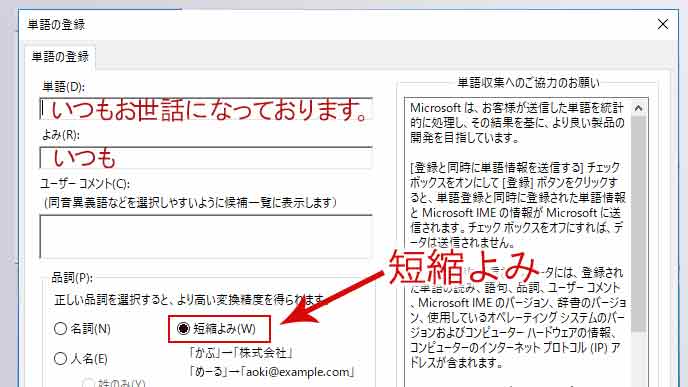
パソコンで辞書登録をするには、まず入力モード「あ」や「A」を右クリックし、「単語の登録」をクリックすると単語を登録する画面が開かれます。「いつも」と入力して「いつもお世話になっております。」を表示させたいなら、「よみ(R):」に「いつも」、「単語(D):」に「いつもお世話になっております。」と入力してください。画面下の「登録(A)」をクリックすると辞書登録が完成します。
パソコンの辞書登録体験談15
パソコンの辞書登録機能はかなり使えます。体験談を参考に、仕事がもっともっと楽になる自分なりの辞書登録の仕方を探ってみてください。
しょう→消費税及地方消費税
東京ガール(49歳)

私は会計関係の専門学校を卒業後に会計事務所へ就職しました。仕事は関与先の企業や個人様の税務に関係する申告書や届出書の作成を行っています。昔はよく手書きで書類を作成していましたが、技術の発達でワープロを経て、現在はパソコンを利用し作成しています。
作成した書類は、税務署、府県税事務所、市町村役場などに提出するとともに、関与先の企業や個人様へ控え書類を手渡す場合によく説明分を添える場合が多いです。その際に税目などを記載する場合が多く、例えば、国税であれば源泉所得税及復興特別所得税や消費税及地方消費税など表示するだけでも大変な文言があります。
こんな場合、辞書登録をしていると、「しょう」と打てば「消費税及地方消費税」と表示されるようにしているのですごく作業時間の短縮となり、この機能を有効活用しています。
登録したデメリットを感じた事はない
くるり(43歳 事務職)
会社の電話番号や住所、郵便番号、自分のメールアドレスなどは間違えると恥ずかしいので辞書登録で誤りを防ぎます。お客様の氏名や企業名など、なかなか変換できなかったりするものも、いちいち変換候補から探すより登録したほうが時間の短縮になりますのでそうしています。
読めない名字や名前などもたくさんありますし、名前は間違うと大変失礼にあたりますので、そういうことを防ぐためにも登録しておいた方が安心です。
よく使う定型文などももちろん辞書登録します。メールで最初に書くべき挨拶文も何種類か登録し、送る相手に応じてその中から適したものを選んでいます。登録したことでのデメリットを感じたことがないので、数は気にせずばんばん登録しています。
部品名やメーカーコードを登録
としちゃん(55歳)

辞書登録は、「チョウバン名」「ブヒンメイ」など、家具の部品や什器の部品をメーカーに注文するのに使います。注文するだけでなく、クライアントの要望にあわせて、特注品を作る時に部品を選ぶのにも便利です。
チョウバン+色、大きさで、いろんな丁番のメーカーと品番を辞書登録しておきます。こうすると、文書を書くのに結構便利です。
【メーカー名】メーカー名で、メーカーに注文する時のメーカーコードを登録しておきます。そうすると、メーカーコード一覧表をいちいち見ることなく、文書をすぐにかけるので便利です。
たとえば「マルマルデンキ」と入力すると「1234-5678」と、出るようにしておくわけですが、そうしておくと、メーカーコード表をいちいち見る面倒がなく、一発でメーカーに注文表が送れるので便利です。
だいかい→第_回
ぴよ(50歳 事務職)
仕事で使用しているパソコンに辞書登録しているワードには、二種類のものがあります。一つは、よく利用されている方法で、使用頻度の高い言葉のうち、「おつかれさま(お疲れ様)」等、複数の変換のある言語を一括変換するために、登録をしています。
もう一種類は、キーワードから文章を導くことで入力作業を簡略化するため、「なにとぞ」と入力変換すると、「何卒、よろしくお願いいたします。」と、出てくるよう設定をしています。
これに類するもので、「かぶ(株)」や、「だいかい(第_回)」など、カッコ書きを原則とする利用の多い言語を、パッケージとして登録しています。
これにより、定期的に同じような内容について送付するメールなどについては、劇的にキーボード操作が減り、内容に集中する時間をとることができ、とてもよかったと思います。
プログラミング言語を変換している
シーナ(38歳)

まず、よく使う使用方法として、プログラミング言語の変換のために利用価値があると思います。
辞書に登録する変換前の文字をテキストファイルに記入して、マニュアル代わりに使用し、そして、ホームページの制作時やビジュアルスタジオでのexeファイルの制作時のときに切り分けて分別して使用することをしていました。
普通のワードやエクセルなどのときは、その辞書登録した機能を使用しないようにし、いざホームページの製作などに使うととても便利に感じました。
まだ色々な使い方があり使い分けもあると思いますので、辞書登録はとても役に立つ機能だと思っています。あと、色々と使うことによって機能のことをだんだんと詳しく知ることができますので、ぜひ、辞書登録の機能を試すことをお勧めします。
時間節約とミス防止に不可欠
こーひー(40歳 法務)
いくつか辞書登録をしていますがとても便利です。例えばメールでの定型部分です。自分の所属名前や、「お世話になっております」、「よろしくお願いいたします」などは、頭文字一文字入力すれば変換できるようにしています。
特に会社の名前がやたら長く、複数の部署を兼務しているので、メール作成の時間節約に役立っています。
絶対に間違えられない重要な相手の名前など(いや、皆さん間違えてはいけないのですが、一度間違えてかなり怒られまして)も登録しているので、漢字の変換ミスなどがなく、文書作成ができています。
少し残念なのは、パソコンが変わるときにこの辞書登録が引き継げないことです。あまりたくさん登録してしまうと、再度登録し直すのが大変です。でも、この機能にはまだまだお世話になりそうです。
いじょう→以上、よろしくお願い致します。
M.RAVE(35歳 事務職)
私が業務で使用するパソコンに辞書登録をしている単語は、「いじょう」を打ち込むと「以上、よろしくお願い致します。」や「ごめいわく」と打ち込むと「ご迷惑をお掛けしまして誠に申し訳ございませんでした。」と言ったように、文章の末尾や謝罪の時に決まって使用する単語を、2~3文字ですぐに変換できるようにしております。
そうする事で、定型で使用する長い文章の言葉をすぐに打ち込めるようになりますし、その部分だけはタイプミスの防止にも繋がりますのでお勧めです。
自分の仕事は業務上の関係先へのメール連絡が非常に多いので、少しでも時間の短縮になればと思い頻繁に利用しております。
たった数秒程度の時間短縮方法ではありますが、長い文末に関しても定型文章である事には変わりがないので、自分は登録をして良かったと思っています。
あどれす→会社のアドレスに変換
りこ(29歳 事務)

「お世話になっております。」「以上、ご確認の程よろしくお願い致します」など、メールのはじめと結びに必ず使うものなどは辞書登録しています。特定の上司とのやりとりも多いので「(上司の名前)さん、お疲れ様です」の一文も登録しています。
私は事務なので、終始パソコンで作業をしております。真面目に全部の文章を打っていると時間の無駄ですし、手も痛くなります。ですので、一日に5回以上利用する定型の言葉は辞書登録することをお勧めします。
登録して一番良かったと思うのは、会社のアドレスです。メールであれば署名に入れるのでいいのですが、会社によってはメールアドレスを、セキュリティのパスワードを利用しているところもあります。
私の会社も都度利用をするので、「アドレス」と入力すると自分の会社のアドレスが表示されるように辞書登録をしています。
取引先の名前登録でタイプミスを防止
藤の花(39歳 IT関係)
仕事メールのやり取りで必ず必要となる短い「定型文」を辞書登録しています。たとえば、「よろしく」と入力し「よろしくお願いいたします。」と変換させたり、「おつかれさま」と入力し「お疲れ様です、××です」と変換させたりです。
「ありがとう」で「ありがとうございました。」も良く使っています。定型文を字数少なく変換入力出来るようにする事で、仕事のメールの作成時間を多少短縮することが出来、仕事の効率を上げることが出来ています。
定型文の入力間違い、変換間違いなどを防ぐことも出来ています。さらに、取引先のご担当者様で簡単に変換が出来ないお名前は、必ず辞書登録しています。お名前を間違えるのは非常に失礼なので、細心の注意を払っています。
bs→貸借対照表
まゆはり(41歳 卸売)
私はメールでよく使う定型的な挨拶文を短縮化した言葉を辞書登録しています。例えば、「お世話になっております。」は「お世話」と登録しています。同様に「おつかれさまです。」は「おつ」、「よろしくお願いします。」は、「よろしく」と辞書登録しています。
この登録は、職場の同僚から教わりました。このような1日に何度も使う可能性のある決まり切った挨拶文は、辞書登録で短い言葉で変換しておくことで、キーボードへの入力時間を減らすことができます。
もう一つの辞書登録の利用法は、自分の担当業務でよく使う用語です。私は経理部におりますが、経理部では貸借対照表と損益計算書という言葉がよく出てきます。
これもその都度入力するのは面倒なので、「貸借対照表」は「bs」、「損益計算書」は「pl」と略語で登録しています。辞書登録機能をうまく活用して入力時間を削減しましょう。
辞書登録はメンテナンスが必要
シュウ(49歳)

仕事用パソコンのOSはWindows7で、文字変換は標準のIMEを使っています。最近のスマホの文字入力では予測変換が優れていて、よく使う文字を簡単に入れられる事が出来ますが、IMEはそうでもないので仕事上よく使う文字を辞書登録しています。
最もよく登録しているのがお客様の会社名で、頭文字一文字を入力すると会社名が変換候補に出るようにしています。それから、挨拶文や結び文等の仕事でよく使う文を登録しています。
こうしておけば、仕事でメールや書類を書く時に入力が早くなります。これは仕事の先輩に教えてもらって真似してやるようになったのですが、仕事の効率が上がり大変良かったです。
但し、お客様の担当が変わった時など、ある一文字を打っただけで使わなくなった会社名が表示されたりするので、辞書のメンテが必要なのが少し困ります。
タイピング時間が短縮できる
ぷっぷ(36歳 事務職)
「お世話になっております。」「◯◯(名前)です。」「会社名」「ありがとうございます。」「今後とも何卒よろしくお願い致します。」「申し訳ございませんが」など。その他、アルファベット表記の言葉で普通に変換されないものは辞書登録すると便利です。
人名などで特殊な読み方をする方や、旧漢字、常用漢字ではない文字を使う方などは辞書登録をしておくと良いです。
よく使うのはメール文書が多いです。その他、レターヘッドの宛名や社内文書作成にもよく使います。使用頻度の高いワードや一文を登録しておくことで、タイピング時間が短縮されて作業効率が上がったと思います。
同じような社内文書を複数作らなければいけないときに、何度も同じワードを打ち込む必要がなく、ストレス軽減にもなっていると思います。
良く使う敬語は登録すると便利
ウェブ男(24歳 IT職)
仕事用パソコンで辞書に登録して良く使用しているのは、「宜しくお願い致します」です。「よろしく」と入力して変換するとすぐ出てくるようにしています。
この言葉は、「仕事で相手にメールを送信しなければならない時」等に頻繁に使います。何度も使用するので、同じように入力していると時間の無駄です。
どうせならば辞書に登録しておいて入力すれば時間短縮になるのではないかと思い、windowsにプリインストールされているツールに入れてみました。ただ時間短縮だけではなく、「宜しく」や「致します」は個別に漢字へと変換すると案外候補に出てこず、ややこしく思っていたのが解決して良かったです。
「宜しくお願い致します」に限らず、敬語は総じて予めすぐ入力出来るようにしておくと、変換ミスが激減するので是非辞書登録等しておきましょう。
短すぎるのもよくない
ぴろろ(36歳 事務)

私がおすすめする仕事用パソコンの辞書登録ワードは「お疲れ様です」です。ローマ字で「otuka」まで入力して変換できるように登録しています。
仕事柄、メールを発信することがかなりあるのですが、いちいちメールの冒頭に「お疲れ様です」と入力しなければならないために、私が駆け出しの頃はいつも煩わしさを感じていました。
いきおいで誤変換してしまうこともあり、その度に何かいい方法はないかなと思っていたところ、ふと「辞書に登録すればいいじゃん」と思ったのがきっかけです。
ただ最初は「otu」で変換できるようにしていたのですが、あまりにも誤変換が多くて困りました。今でもこの登録ワードのおかげで、発信するメールの冒頭から「めんどうだな」と思うことがなくなり、快適に社内発信ができています。
「お疲れ様です。~です。」
kazumany(39歳 技術職)
仕事用パソコンの辞書登録ワードでおすすめなのは、あいさつの言葉、「いつもお世話になっております。~です。」「お疲れ様です。~です。」などです。このワードはメールを書くときにほぼ必ず入れる、書き出しの文です。
私の会社ではお客様への連絡はもちろんですが、社内の連絡もメールを使用することが多いため、書き出しの文を辞書に登録し、すぐに呼び出せるようにしています。
メールの宛先がお客様、社内宛と交互に送ることが多いため、メールの署名機能ではなく、簡単に切り替えができて便利です。
文章自体とても短いですが、メールを入力する回数が多いため、地味ではありますが時間の短縮になりますので、こういったワードを登録して良かったと思います。
辞書登録する言葉は人ぞれぞれ!
ここで紹介した辞書登録の体験談を見てみると、人によって色々な言葉を辞書登録していることが分かります。
自社名や住所、取引先の担当者名、商品名、「お世話になっております」など挨拶の言葉……どんな言葉を辞書登録すれば作業効率アップに繋がるかは人それぞれ異なるでしょう。
普段パソコンを使って仕事をする際に、どんな言葉を打ち間違えやすい言葉を辞書登録してみましょう。パソコンの辞書登録昨日を使いこなせるようになると、打ち間違いを防ぐことができ、取引先の社名を間違えたままメールを送信してしまったなどのミス予防に役立ちます。



















